Comment supprimer les applications pré-installées dans Windows 10 [Meilleurs outils]
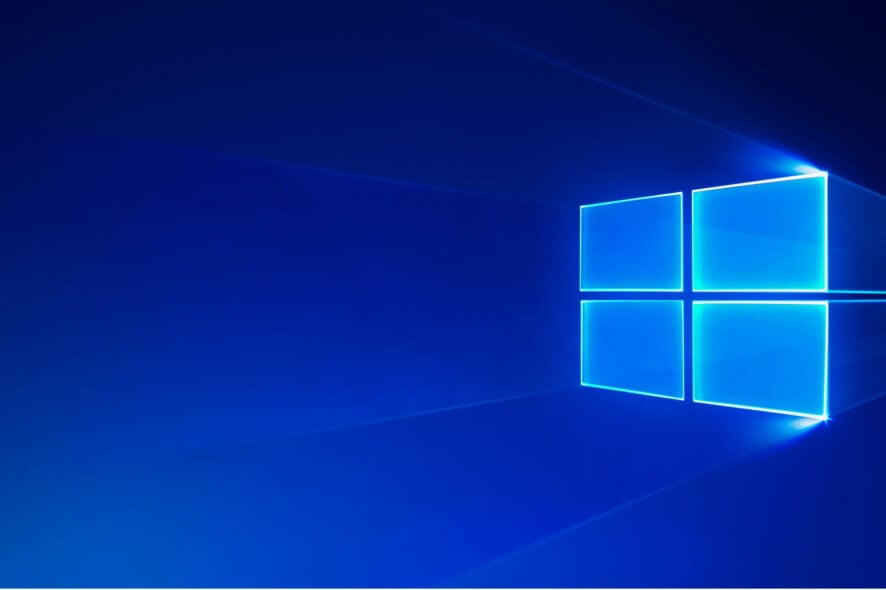 Vous venez d’acheter ce nouvel ordinateur que vous attendiez avec impatience, et maintenant vous avez hâte de l’utiliser. Vous êtes impatient de profiter de toutes ces nouvelles fonctionnalités dont vos amis parlent depuis si longtemps, et vous ne pouvez pas attendre de voir à quelle vitesse les programmes se chargent d’un simple clic.
Vous venez d’acheter ce nouvel ordinateur que vous attendiez avec impatience, et maintenant vous avez hâte de l’utiliser. Vous êtes impatient de profiter de toutes ces nouvelles fonctionnalités dont vos amis parlent depuis si longtemps, et vous ne pouvez pas attendre de voir à quelle vitesse les programmes se chargent d’un simple clic.
Au lieu de joie, vous êtes choqué car après que votre nouvel ordinateur se soit allumé, il vous accueille avec des publicités pop-up ennuyeuses accompagnées de tonnes de raccourcis vers des applications et services inutiles que vous n’avez pas demandés.
Avant même que vous ne puissiez cliquer sur quoi que ce soit, l’ordinateur se connecte automatiquement à Internet et télécharge déjà les dernières mises à jour pour tous les logiciels antivirus et antispyware d’essai qui y sont installés.
Vous recevez aussi toutes sortes de notifications et d’alertes concernant des dangers informatiques dont vous n’avez entendu parler que dans des histoires d’horreur et dont vous n’étiez pas sûr qu’ils existaient vraiment. Nous sommes assez sûrs que tout cela ressemble à un cauchemar.
L’une des pires choses à propos de l’achat d’un nouvel ordinateur ou d’un nouvel ordinateur portable est qu’il vient généralement avec beaucoup de logiciels inutiles et de suppléments inutiles qui ont été pré-installés par le fabricant.
Même de grands noms tels que HP, Dell, Lenovo et Asus font cela, et bien que certaines choses qu’ils ajoutent ne soient pas si graves, d’autres le sont. Certains de ces logiciels peuvent même être classés comme malveillants.
Toutes ces applications s’accrochent à votre nouvelle machine Windows et peuvent affecter ses performances, provoquant un démarrage ou un fonctionnement lent même lorsqu’elle est neuve.
Désinstaller ces applications inutiles manuellement prendrait du temps et de la patience, mais heureusement, il existe des solutions sous forme de programmes spécifiquement conçus pour se débarrasser automatiquement de tout le logiciel indésirable.
Quel est le meilleur logiciel pour supprimer les bloatware PC ?
IObit Uninstaller PRO – Suivi de l’installation
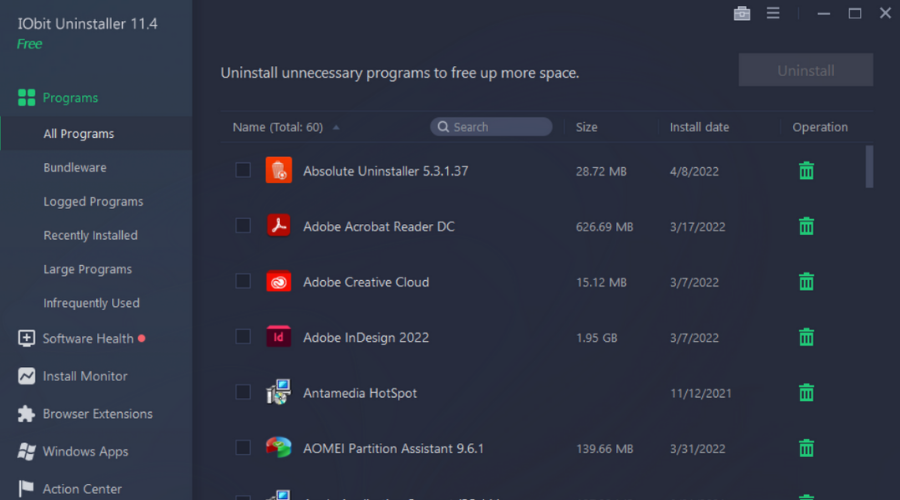 C’est un autre programme gratuit qui vous montre une liste de tous les programmes installés sur votre ordinateur. Vous n’avez qu’à sélectionner ceux dont vous souhaitez vous débarrasser et cliquer sur Désinstaller. C’est très pratique car il vous indique quels modules complémentaires et plugins sont fiables et lesquels ne le sont pas.
C’est un autre programme gratuit qui vous montre une liste de tous les programmes installés sur votre ordinateur. Vous n’avez qu’à sélectionner ceux dont vous souhaitez vous débarrasser et cliquer sur Désinstaller. C’est très pratique car il vous indique quels modules complémentaires et plugins sont fiables et lesquels ne le sont pas.
En choisissant un désinstallateur aussi puissant, vous pouvez vous débarrasser des applications les plus rebelles de votre PC et obtenir plus d’espace de stockage disque. De plus, vous bénéficiez d’un nettoyage en profondeur de tous les fichiers restants des programmes désinstallés.
En outre, vous êtes informé sur les programmes Internet malveillants, les autorisations logicielles ou le suivi des installations. Vous avez donc avec cet outil un soutien efficace pour tout problème de désinstallation.
CCleaner – Vérification complète de la santé du PC
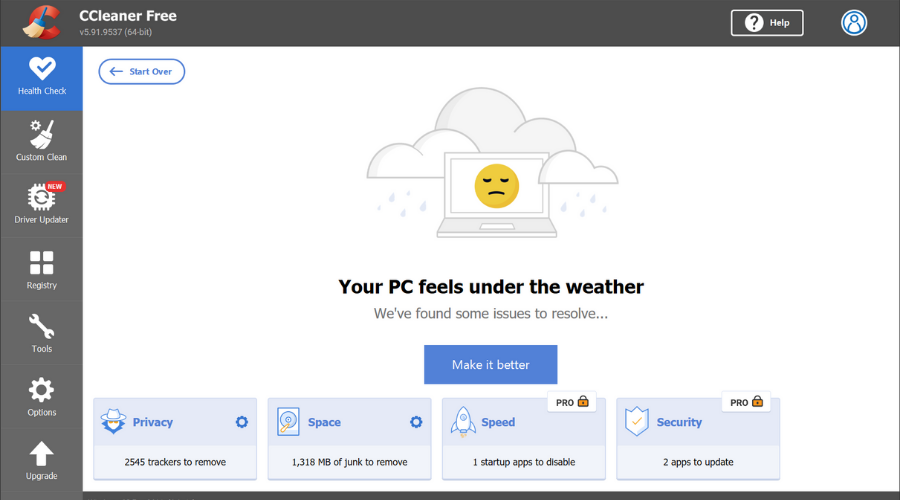 Avec CCleaner, gérer les applications est un jeu d’enfant. Il répertorie tous vos logiciels installés dans une liste complète, vous permettant de les classer et également de les rechercher par nom.
Avec CCleaner, gérer les applications est un jeu d’enfant. Il répertorie tous vos logiciels installés dans une liste complète, vous permettant de les classer et également de les rechercher par nom.
Vous pouvez trouver la fonctionnalité de désinstallation de CCleaner en cliquant sur le sous-menu Outils. Vous constaterez que la liste des applications inclut les logiciels pré-installés par Windows sur votre PC.
Il vous suffit de sélectionner ce que vous souhaitez retirer, de cliquer sur le bouton Désinstaller et c’est parti.
Pendant que vous y êtes, vous pouvez également vérifier l’option de Démarrage que vous pouvez utiliser pour désactiver les applications au démarrage. Certaines d’entre elles sont également installées par défaut lorsque vous installez votre système d’exploitation, et beaucoup d’entre elles peuvent être inutiles pour vous.
Non seulement CCleaner peut supprimer des applications indésirables, mais il peut également vous aider à supprimer chaque fichier résiduel qui leur est lié.
Cet outil de nettoyage PC peut scanner votre registre et supprimer les entrées inutiles. Non seulement cela, il est également capable de trouver des fichiers vides, des fichiers temporaires, des doublons, et plus encore.
Voici quelques-unes de ses principales fonctionnalités :
- Mise à jour des pilotes (premium)
- Vérification complète de la santé du PC
- Nettoyeur de navigateur
- Protection de la vie privée à la norme
- Supprime les traqueurs (premium)
- Nettoyeur de registre
PC Decrapifier – Programme facile à utiliser
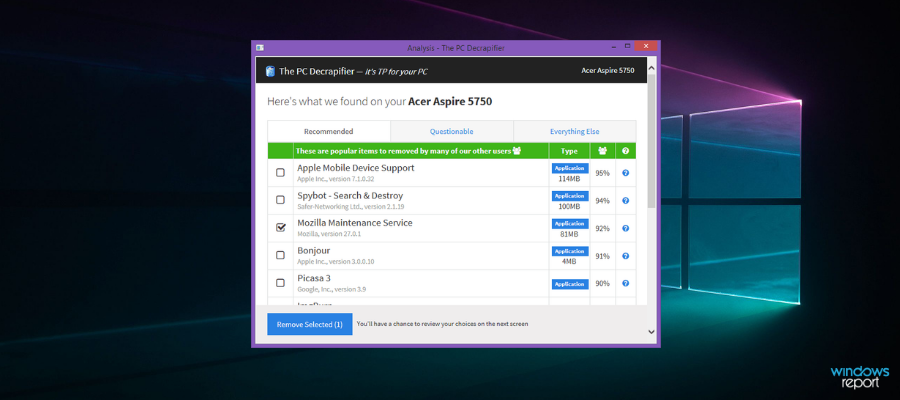 C’est un programme gratuit et facile à utiliser qui existe depuis très longtemps et qui fonctionne parfaitement avec chaque version de Windows, de Windows 2000 à Windows 10.
C’est un programme gratuit et facile à utiliser qui existe depuis très longtemps et qui fonctionne parfaitement avec chaque version de Windows, de Windows 2000 à Windows 10.
Le logiciel trouve toutes les applications et programmes indésirables afin que vous puissiez choisir lesquels vous souhaitez désinstaller, puis fait le travail automatiquement pour vous.
Le programme comprend une grande liste d’applications d’essai qui accompagnent généralement de nouveaux appareils. Une fois installé, il créera un point de restauration système et à partir de là, il vous suffit de sélectionner les éléments de la liste et de cliquer sur Suivant.
⇒ Obtenez PC Decrapifier
Decrap My Computer – Interface simple
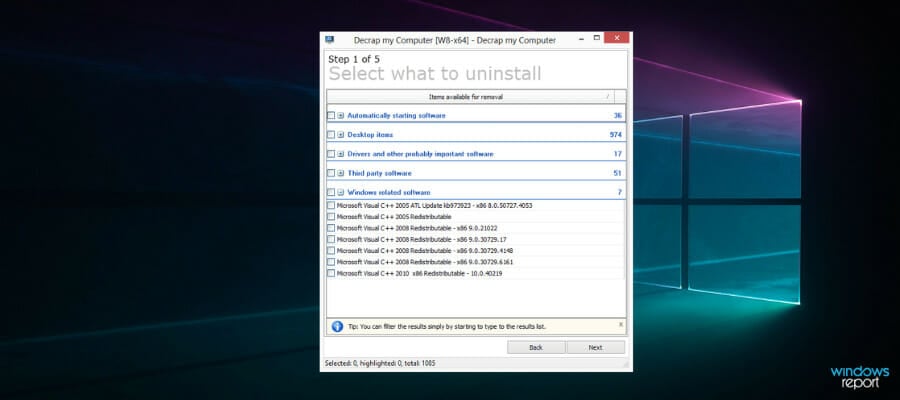 Ce logiciel est conçu pour supprimer complètement les bloatware inutiles qui accompagnent un nouvel ordinateur. Sa portabilité est un plus.
Ce logiciel est conçu pour supprimer complètement les bloatware inutiles qui accompagnent un nouvel ordinateur. Sa portabilité est un plus.
Cet outil ne se concentre pas sur la recherche d’objets indésirables spécifiques, mais plutôt sur l’énumération de tout ce qui se trouve dans un PC, y compris les logiciels de démarrage, les éléments du bureau et tous les logiciels importants.
Lors du processus de désinstallation, le processus automatique recherchera et supprimera les entrées de registre et les fichiers restants de votre machine.
Une chose à surveiller, cependant, c’est qu’il ne fait pas la distinction entre les bons et les mauvais logiciels puisqu’il s’agit d’un désinstallateur en vrac.
⇒ Obtenez Decrap My Computer
Devrais-je le supprimer ? – Outil de suppression complet
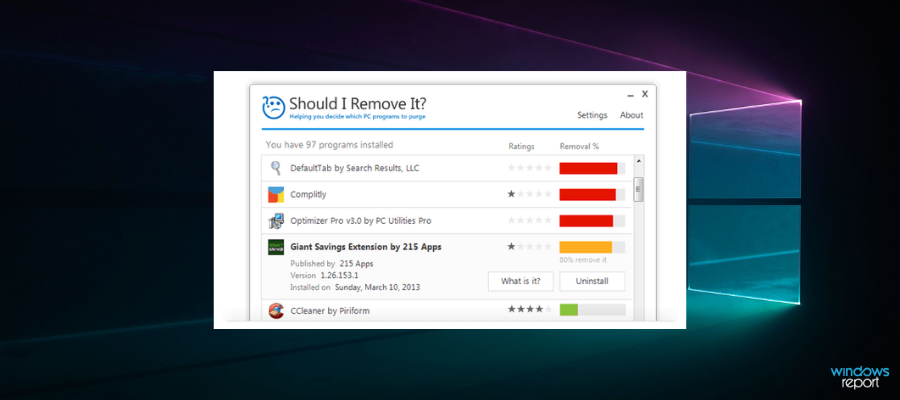 C’est un détecteur et un désinstallateur de bloatware, de logiciels d’essai et de programmes indésirables, y compris les barres d’outils, les logiciels publicitaires et autres déchets. Il analysera votre ordinateur et notera tout ce qu’il trouve.
C’est un détecteur et un désinstallateur de bloatware, de logiciels d’essai et de programmes indésirables, y compris les barres d’outils, les logiciels publicitaires et autres déchets. Il analysera votre ordinateur et notera tout ce qu’il trouve.
Plus un élément est placé haut sur la liste, plus il est recommandé pour la suppression.
⇒ Obtenez Should I Remove It ?
Supprimer les applications préinstallées Windows 10 à l’aide de CCleaner
Vous pouvez facilement supprimer les applications préinstallées sur votre PC à l’aide de CCleaner. Cet outil de nettoyage PC peut analyser votre registre et supprimer les entrées inutiles. De plus, il est également capable de trouver des fichiers vides, des fichiers temporaires, des doublons et plus encore. Non seulement il peut supprimer des applications indésirables, mais il peut également vous aider à supprimer chaque fichier résiduel qui leur est lié.
- Téléchargez et installez CCleaner .
-
Ouvrez l’application.
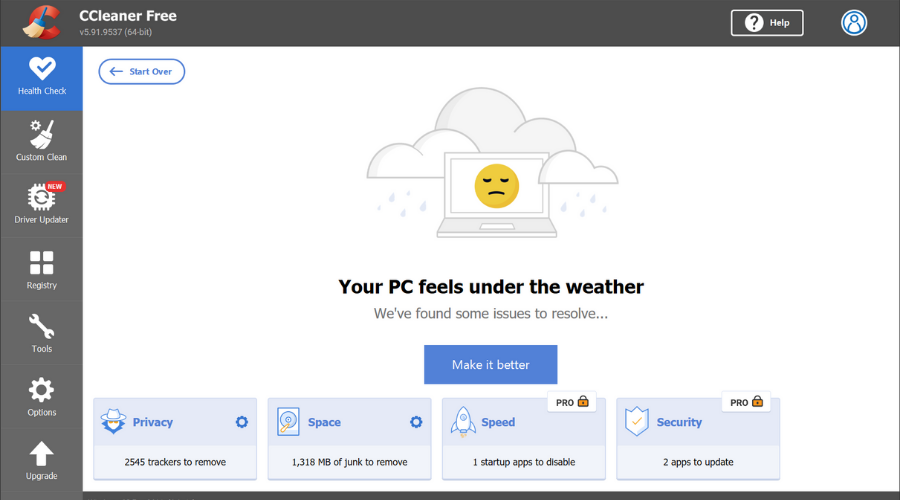
-
Ouvrez l’application.
-
Accédez au menu Outils. Vous constaterez que la liste des applications ici comprend les logiciels pré-installés par Windows sur votre PC.
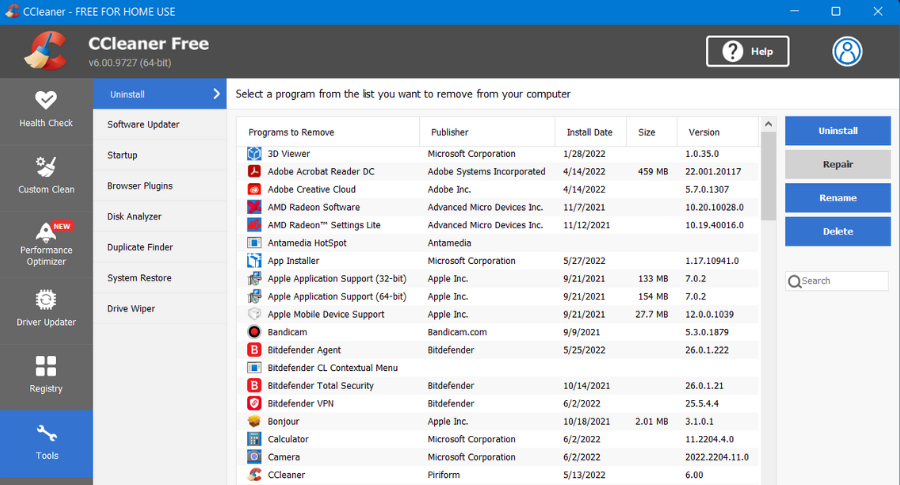
-
Accédez au menu Outils. Vous constaterez que la liste des applications ici comprend les logiciels pré-installés par Windows sur votre PC.
- Sélectionnez les programmes préinstallés que vous souhaitez supprimer de votre PC.
- Cliquez sur le bouton Désinstaller et attendez que le processus de suppression soit terminé. En savoir plus sur ce sujet
- Meilleur logiciel de désinstallation pour Windows 10/11 PC [Guide 2022]
- Smartbyte : Qu’est-ce que c’est et comment le supprimer
Bien que aucun de ces outils ne propose une solution parfaite en un clic, ils sont tous très utiles pour débarrasser votre ordinateur de logiciels indésirables.
Lequel de ces outils utilisez-vous pour libérer votre PC des bloatware ? Faites-le nous savoir en laissant votre avis dans la section des commentaires ci-dessous.













